 |
| Cara menampilkan menu bar CorelDraw X5 di Windows 10 |
Masalah menu bar CorelDraw X5 yang tidak terlihat di Windows 10 terjadi bukan karena kesalahan penginstalan, akan tetapi masalah ini muncul karena Windows 10 tidak terlalu mendukung atau tidak kompatibel dengan CorelDraw versi jadul.
Di beberapa forum berbahasa asing banyak yang membahas masalah ini yang artinya tidak sedikit orang yang mengalami kejadian hal yang serupa. Dan setelah mencari beberapa solusi untuk mengembalikan tampilan menu bar CorelDraw X5 agar menjadi normal. Salah satu cara yang berhasil adalah dengan mengganti Tema windows ke tema high contrast namun membuat tampilan windows menjadi sangat mengganggu mata.
Dan cara yang kedua yang merupakan cara jitu adalah dengan cara :
- Membuat Menu Bar baru dengan cara klik Tools / Option / Customization / Command Bars kemudian buat Command Bars baru dengan nama terserah saja.
- Pada pilihan Default Button Appearance silahkan ganti ke Caption Only.
- Hilangkan centang pada lock toolbars baik pada Command Bars baru maupun pada Menu Bar yang lama.
- Setelah Command Bars baru telah dibuat dan tampil, silahkan drag beberapa menu commands yang sama persis dengan Menu Bar yang ada.
- Apabila semua sudah tampil pada Command Bar baru, selanjutnya sembunyikan Menu Bar lama dan lock Command Bar baru.
Bingung??? Berikut ini adalah video tutorial cara menampilkan menu bar CorelDraw X5 yang tiba-tiba menghilang atau tidak terlihat tulisannya di Windows 10.
Kata Pencarian Serupa :
cara menampilkan menu bar pada coreldraw x5,
cara mengembalikan menu bar pada coreldraw x5,
menu bar coreldraw x5 tidak terlihat,
cara menampilkan object properties di coreldraw,
cara memunculkan toolbar warna pada coreldraw,
langkah untuk menampilkan menyembunyikan toolbox dalam lembar kerja coreldraw,
untuk menampilkan property yang hilang caranya adalah,
coreldraw x5 windows 10,
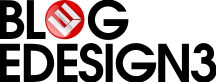

0 comments:
Posting Komentar